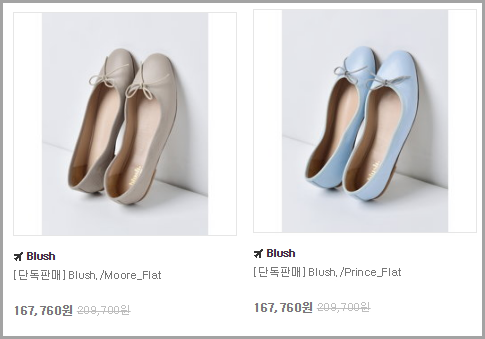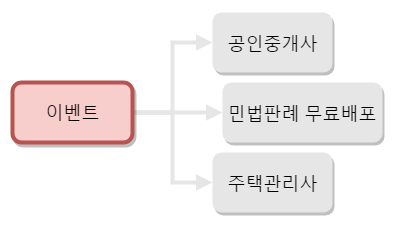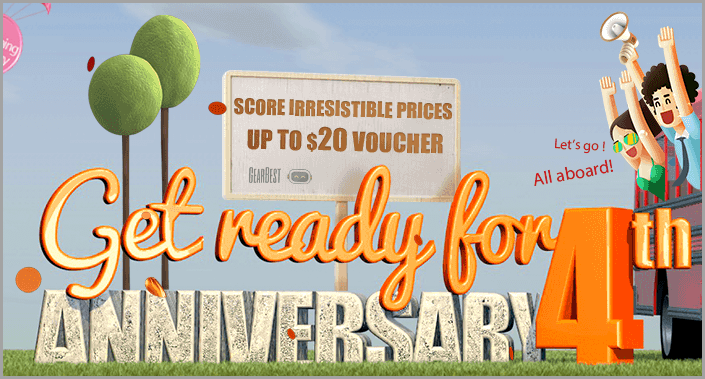패럴림픽, 세계선수권 컬링 생방송을 유튜브에서 보는 방법을 다루다 유튜브 앱을 자주 접하니 어제 생방송 할 수 기능이 추가됐다는 것을 알았다. 그러면 페이스북 앱처럼 스마트폰만 있으면 생방송을 할 수 있을 것이다. 이 글에서 유튜브를 통해서 생방송 하는 것을 알아보고자 한다.
이 글을 적을 때 어플이 아닌 PC로 크롬으로 유튜브를 접속했더니 아래 그림을 보듯이 마이크와 카메라를 허용해야 한다고 한다. 스마트폰에서는 유튜브앱을 설치했을 때 허용했을 것이다. 구글의 유튜브 앱은 기본적으로 설치된다.
그러면 유튜브 앱으로 생방송 하는 것에 대해 적으면 다음과 같다. 아래 그림 유튜브 앱에서 1번 카메라 아이콘을 누른 후 2번을 눌러 생방송을 시작할 수 있다. 3번을 눌러 전면이나 후면 카메라를 선택할 수 있다. 3번이 있는 그림을 보면 다음이라는 버튼이 활성화되지 않았는데 제목 등을 설정하지 않았기 때문이니 제목을 쓰면 4번처럼 활성화된다. 그리고 미등록은 비공개라는 말이다.
위는 유튜브 앱에서 생방송을 하는 것이었고 크롬에서 어떻게 나오는지 알아봤다. 유튜브에 접속해서 아래 그림에 나온 6번 아이콘을 클릭한 후 실시간 스트리밍 시작을 클릭하면 된다.
그런데 크롬이 아닌 오페라 브라우저를 사용하니 위 그림의 아이콘도 없었고 업로드 아이콘만 있었다. 그 업로드에 실시간 스트리밍이라는 메뉴가 있어 클릭했더니 크롬(CHROME)을 다운받으라는 아래 그림과 같은 메시지를 접했다. 그리고 오페라가 아닌 파이어폭스 59.1 에서도 아이콘이나 실시간 스트리밍이 안됐다. 크롬과 동일하게 나타났던 것은 네이버의 웨일 브라우저였다. 익스플로러도 살펴보려 했지만 내 운영체제에 설치된 버전은 8이고 8은 유튜브에 접속이 안 되므로 알 수가 없었다.
다시 돌아와 앱에서 살펴보면 아래 그림 첫째 사진은 생방송을 위한 미리보기 사진을 찍기 위한 것으로 카메라 방향을 바꾸고 싶다면 6번 아이콘을 이용한다는 것을 알 것이다. 다음 그림 직사각형이 미리보기 사진인데 마음에 들지 않는다면 7번 아이콘을 눌러 미리보기 사진을 지정할 수 있다. 그리고 8번을 눌러 카카오톡, 밴드, 페이스북 등으로 방송을 공유할 수 있다. 이런 설정을 마쳤다면 9번 버튼을 눌러 실시간 스트리밍을 시작한다.
그러면 아래 그림같이 스트리밍 시작 중이라는 메시지가 나오고 실시간 방송을 한다. 마치고 싶다면 10번 아이콘을 누르면 된다. 10번을 누르면 생방송인 스트림을 종료하고 아래 그림을 보듯 여러 정보가 나온다.
유튜브 앱을 이용하는 생방송도 필요한 것은 스마트폰만 있으면 되니 페이스북 앱을 이용하는 것처럼 쉬운 것 같다. 화면이 흔들리니 고정할 무언가 필요할 것도 같다.
'IT.인터넷.생활 관련 > 유용한 정보' 카테고리의 다른 글
| 그랜드면세점에서 면세점적립금,쿠폰 등의 혜택으로 쇼핑 (0) | 2018.04.17 |
|---|---|
| 조달청입찰. 입찰방법, 사업자범용인증서 (0) | 2018.04.04 |
| 해외직구쇼핑몰인 위즈위드에서 알찬쇼핑 (0) | 2018.04.03 |
| 공인중개사,주택관리사,민법판례 무료배포 이벤트 (0) | 2018.04.02 |
| 샤오미,바니 제품 해외직구 (1) | 2018.03.20 |
| 컬링경기보기,세계선수권 컬링경기보기 (0) | 2018.03.20 |
| 대학생 신용 서포터즈와 대학생신용관리 등 (0) | 2018.03.15 |
| 땡처리 호텔숙박 및 그래드호텔 숙박 (0) | 2018.03.14 |